# Reflow and Repaint
# 瀏覽器的渲染步驟
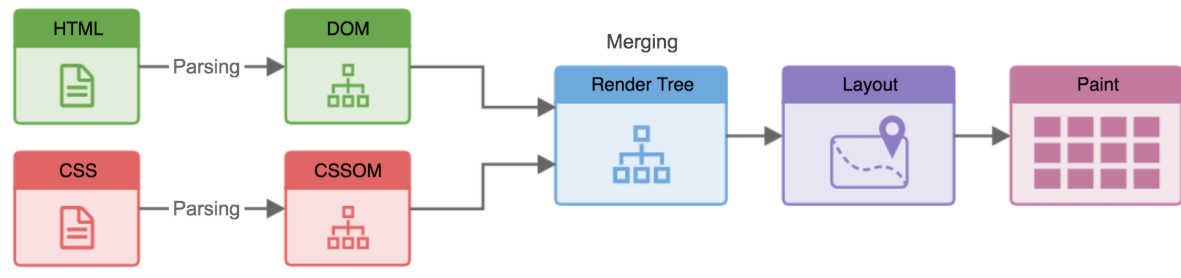
上圖是瀏覽器解析網頁的示意圖,為方便理解,簡單拆解成幾個步驟:
- 從
HTML檔解析出DOM Tree - 從
CSS檔解析出CSSOM Tree - 兩者疊加後產生
Render Tree Reflow:計算出Render Tree上各個元素的物理屬性,如位置、大小、及是否看得見(visible)Repaint:將計算結果轉為實際的像素,畫到畫面上
# Reflow
這個步驟會由 Render Tree 的根結點出發,逐步計算出每一個元素的位置、大小,以及是否被其他元素遮擋等屬性,需要耗費大量的運算資源;也因為是要計算出這些屬性,只要是有可能牽扯到下面屬性的操作,都會觸發 Reflow
- 設定 CSS 屬性
- 大小:
width、height - 浮動:
float - 定位:
position
- 大小:
- 使用者進行互動
- 調整瀏覽器視窗大小
- 輸入框的內容變更
- JavaScript
- DOM 操作
- 動態載入 CSS 樣式表
- 取得元素的大小數值
其中 取得元素的大小數值 較為特別,可以查看參考文章
# Repaint
經過了 Reflow 的計算,Repaint 的任務是要把計算結果轉換成螢幕上的實際像素顯示。相比於 Reflow ,Repaint 就單純多了,任何可見元素的樣式變更,最後都必然需要重新繪製到畫面上
# 瀏覽器效能優化規則
瀏覽器開發者也知道這些渲染步驟很吃效能,所以前輩們在實作時便早已寫好了優化規則:
如同 Reflow 段落提到的,由於 Reflow 極耗效能,瀏覽器會 自動批次執行。
當 DOM 元素的樣式被修改觸發前述步驟時,瀏覽器會依據修改的屬性而 自動省略 不需要的步驟,重新渲染頁面。
- 修改
width→Reflow→Repaint - 修改
color→Repaint
# 拯救網頁效能
# 屬性替換
將 物理屬性 的變化,換成相似的其他屬性變化,來節省 Reflow 的效能開銷:
- 用
translate取代top等定位屬性 - 由於表格的物理屬性會互相影響,容易改一格就整張表
Reflow,可以的話請不要用table排版
# 批次修改
當需要用 JavaScript 修改樣式時,盡量讓樣式能批次生效:
- 替換 class name 或修改
cssText,而不是逐個設定style屬性 - 透過
el.cloneNode()複製一份DOM,在上面修改樣式後,在替換原本的DOM - 透過
document.createDocumentFragment()建立 Document Fragments,編輯DOM後再加回主DOM Tree中
# 減少影響範圍
如果 Reflow 是避免不了的,那就只能減少影響範圍了:
- 盡量避免
DOM、CSSOMTree 的層級過深,加快Reflow的計算 - 程式取得元素物理屬性時,將結果 暫存起來,不要重複觸發計算
- 改動頻繁的地方 建立單獨的圖層
# 參考
← placeholder 網頁的解析過程 →